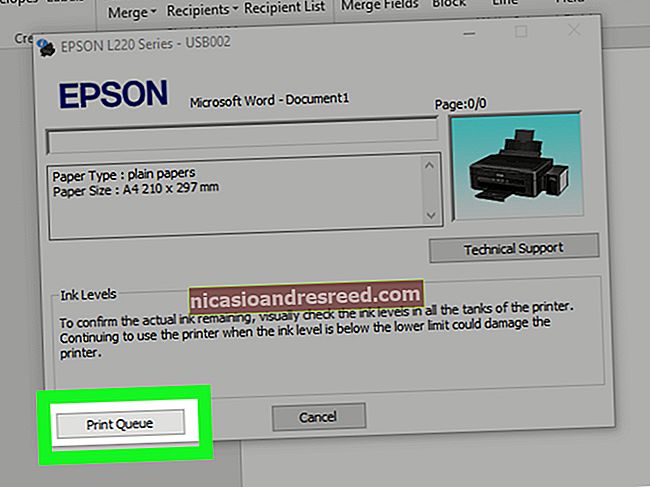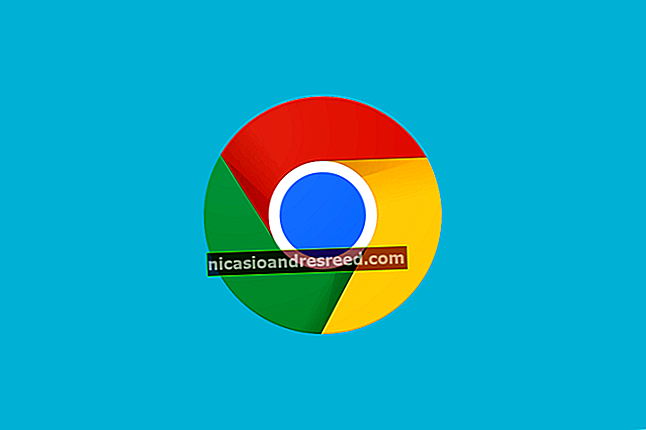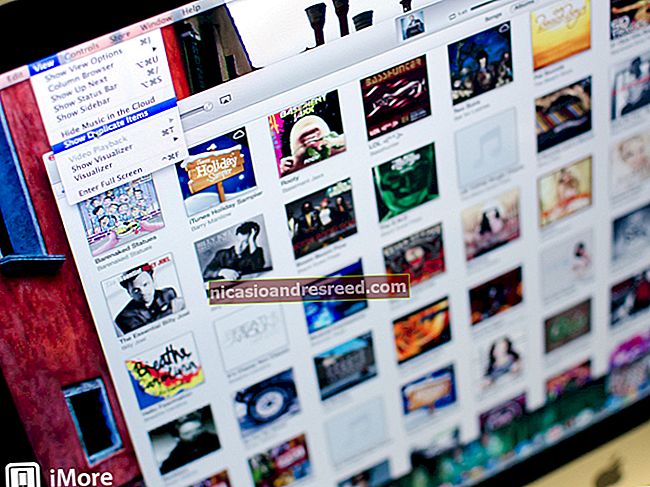اپنی بنگ سرچ کی تاریخ کو کیسے صاف کریں

بنگ آپ کے نتائج کو ذاتی نوعیت کے ل personal آپ کی تلاش کی تاریخ کو محفوظ اور استعمال کرتا ہے۔ اور اپنے ویب براؤزر میں تاریخ کو صاف کرنا بنگ پر ہی ذخیرہ شدہ تاریخ کو چھو نہیں سکتا ہے ، جو ممکنہ طور پر آپ کے استعمال کردہ متعدد آلات سے آتا ہے۔ اگرچہ ، آپ اس تاریخ کو صاف کرسکتے ہیں۔
اس سے پہلے کہ ہم اس میں بہت حد تک جائیں ، آپ کو معلوم ہونا چاہئے کہ زیادہ تر بڑے سرچ انجن اور سوشل سائٹیں اس طرح کے نتائج اسٹور کرتی ہیں — یہ صرف بنگ کی چیز نہیں ہے۔ گوگل آپ کے نتائج اسٹور کرتا ہے ، اور اسی طرح فیس بک بھی کرتا ہے۔ اگر آپ خدمت میں لاگ ان ہوچکے ہیں تو وہ یہ کام کرتے ہیں ، بلکہ اپنے آلہ جات پر موجود کوکیز کے ساتھ ساتھ جس آلہ کی تلاش کر رہے ہیں اس کا IP ایڈریس بھی استعمال کرکے۔ اور یہ ضروری نہیں کہ کوئی بری چیز ہو۔ اس طرح تلاش کے نتائج آپ کی ضروریات کے مطابق بنتے ہیں۔
اس نے کہا ، اگر آپ اس تلاش کی تاریخ کے موجود ہونے سے راضی نہیں ہیں تو ، آپ اسے صاف کرسکتے ہیں — چاہے آپ پوری چیز کو صاف کریں یا صرف انفرادی اندراجات جن کی بجائے آپ کو نجات نہیں ہوگی۔ یہ کیسے ہے۔
اپنی بنگ سرچ کی تاریخ کو کیسے صاف کریں
بنگ کے استعمال کے ل for آپ جو چیزیں تلاش کرتے ہیں اس کی آپ کی تاریخ آپ کے مائیکروسافٹ اکاؤنٹ پر محفوظ ہے ، لہذا اپنے مائیکروسافٹ اکاؤنٹ کی رازداری کی ترتیبات پر جائیں اور سائن ان کریں۔
سائن ان کرنے کے بعد ، آپ کو اپنے اکاؤنٹ کا رازداری کا ڈیش بورڈ نظر آئے گا۔ "تلاش کی سرگزشت" کے حصے میں تھوڑا سا نیچے سکرول کریں ، اور پھر "تلاش کی تاریخ دیکھیں اور صاف کریں" کے بٹن پر کلک کریں۔

یہ آپ کے ڈیش بورڈ کا "سرگرمی کی تاریخ" ٹیب کھولتا ہے ، اور آپ کی ماضی کی تلاشوں پر توجہ دیتا ہے۔ اگر آپ جو کرنا چاہتے ہیں وہ آپ کی پوری تلاش کی تاریخ کو صاف کرنا ہے تو ، آپ اپنی تلاش کی فہرست کے اوپری دائیں حصے میں موجود "واضح سرگرمی" کے لنک پر کلیک کرسکتے ہیں۔

آپ سے اپنے عمل کی تصدیق کرنے کے لئے کہا جائے گا۔ اگر آپ اپنی پوری تلاش کی تاریخ کو حذف کرنا چاہتے ہیں تو ، آگے بڑھیں اور "صاف" بٹن پر کلک کریں۔

اگر آپ ہر چیز کو حذف نہیں کرنا چاہتے ہیں تو ، آپ اپنی تلاش کی تاریخ کو دیکھنے کے لئے بھی نیچے سکرول کرسکتے ہیں۔

ہر انفرادی تلاش کے اندراج کے تحت ، آپ کو دو لنکس نظر آئیں گے ، صرف اس تلاش کے نتائج سے جان چھڑانے کے لئے "حذف کریں" پر کلک کریں۔

اور بس اتنا ہی ہے جو اس میں ہے۔
لیکن ، اگر آپ کو معلوم ہوتا ہے کہ آپ بنگ کا استعمال کررہے ہیں ، اور اپنی تاریخ کو ہر بار صاف کرنے کے لئے آرہے ہیں تو ، آپ نجی براؤزنگ کے استعمال پر غور کرنا چاہیں گے تاکہ تلاشیاں پہلے جگہ پر محفوظ نہ ہوں۔
متعلقہ:کسی بھی ویب براؤزر پر نجی براؤزنگ کو کیسے اہل بنائیں
مائیکرو سافٹ سے متعلق دیگر ڈیٹا کی اقسام کو کیسے صاف کریں
تلاش کی تاریخ کے نتائج کے ساتھ ساتھ ، مائیکروسافٹ آپ کے اکاؤنٹ میں سائن ان کرتے وقت آپ کی گئی چیزوں سے بہت سارے دوسرے ڈیٹا کو اسٹور کرتا ہے ، جیسے آپ کے استعمال کردہ ایپس اور سروسز ، کورٹانا آواز کی تلاشیں ، اور ایج براؤزنگ ہسٹری۔ یہ سب چیزیں آپ کی رازداری کے ڈیش بورڈ سے اسی طرح حذف کی جاسکتی ہیں جیسے آپ کی تلاش کی تاریخ۔
آپ کے ڈیش بورڈ کے سرگرمی کی تاریخ کے ٹیب پر ، آپ کو بائیں طرف "اپنے ڈیٹا کو دریافت کریں" کے سیکشن میں اپنے مائیکروسافٹ اکاؤنٹ سے وابستہ ڈیٹا کی فہرست نظر آئے گی۔ ان میں سے کسی بھی اختیار کو دریافت کرنے کے لئے یہاں دبائیں۔

ہر قسم کے اندراجات کو حذف کرنا بالکل ویسا ہی ہے جیسا کہ تلاش کی تاریخ کو حذف کرنا۔ جب آپ ڈیٹا انٹری کا پتہ لگاتے ہیں جس کے بعد آپ مزید مطلوب نہیں ہوتے ہیں تو ، اس کے تحت "حذف کریں" کے لنک پر کلک کریں۔

اگر آپ جو بھی فہرست دیکھ رہے ہو اس میں سے ہر ایک اندراج سے چھٹکارا حاصل کرنا چاہتے ہیں تو ، صرف دائیں طرف دائیں "سرگرمی کو صاف کریں" کے لنک پر کلک کریں۔

سیکیورٹی کی خصوصیت کے بطور ، آپ ہر ایک اندراج کو حذف نہیں کرسکتے ہیں اگر آپ "آل ڈیٹا کی اقسام" کے اختیار کو براؤز کررہے ہیں (جس میں ہر چیز شامل ہے)۔ لہذا اگر آپ اپنے اکاؤنٹ سے ہر چیز کو صاف کرنا چاہتے ہیں تو آپ کو انفرادی طور پر ہر حصے سے "سرگرمی صاف کریں" پر کلک کرنا ہوگا۔